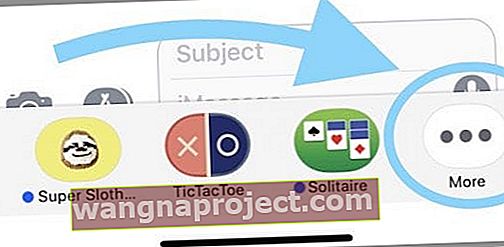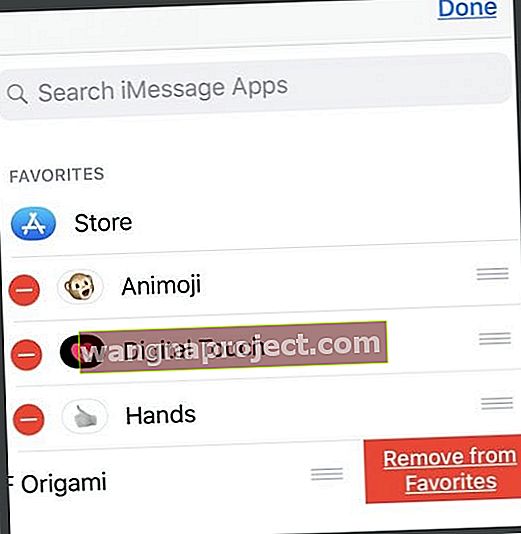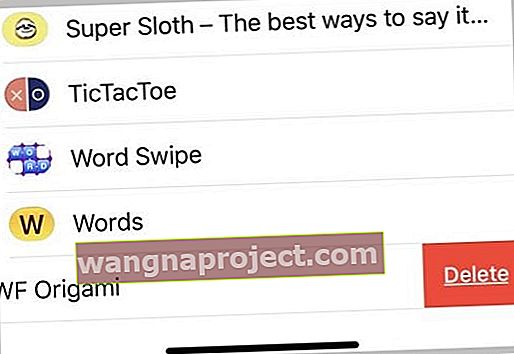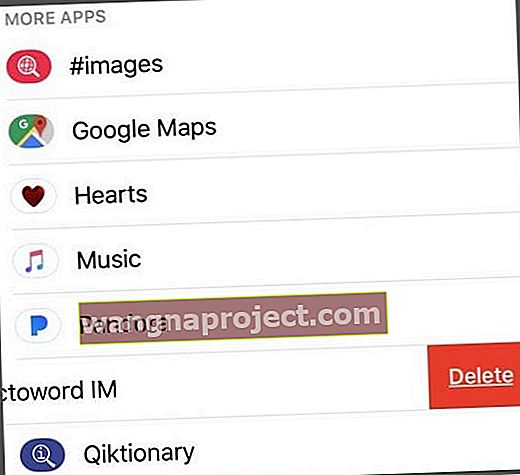พวกเราหลายคนชอบใช้แอพและสติกเกอร์เมื่อส่ง iMessages ให้เพื่อนและครอบครัวโดยใช้ iPhone, iPads และ iPod Touches ตอนนี้ลิ้นชักแอปอยู่ที่ด้านล่างของข้อความของเราแล้วการรวมสติกเกอร์และแอปในข้อความของเราก็ทำได้ง่าย แต่สิ่งหนึ่งที่ยังไม่ชัดเจนนักคือคุณจะลบหรืออัปเดตแอปเกมและสติกเกอร์ของ iMessage โดยใช้ iMessage App Store ได้อย่างไร?
สิ่งที่ทำให้สับสนเกี่ยวกับ iMessage App Store คือบางแอพเป็นแอพ iMessage แบบสแตนด์อโลนในขณะที่แอพอื่น ๆ เป็นส่วนขยายของ iMessage ของแอพ iDevice หลัก Apple จัดการแอพส่วนขยายผ่าน iPhone / iPad / iPod Touch App Store ของคุณ และมักจะยากที่จะแยกสิ่งเหล่านี้ออกจากกัน!
iMessage แบบสแตนด์อโลนเทียบกับ แอพที่เกี่ยวข้อง
แอพแบบสแตนด์อโลนของ iMessage จะอยู่ใน iMessage App Store เท่านั้นและไม่มีแอพที่เกี่ยวข้องบนหน้าจอหลักของ iDevice แอพ iMessage แบบสแตนด์อโลนช่วยให้ผู้ใช้โต้ตอบได้โดยไม่ต้องออกจาก Messages 
ชุดสติกเกอร์จำนวนมากเป็นแอปแบบสแตนด์อโลนของ iMessage ในขณะที่แอปเกมและเพิ่มประสิทธิภาพของ iMessage ส่วนใหญ่เป็นส่วนขยายของแอป iOS ที่มีขนาดใหญ่กว่า สำหรับ iMessage แบบสแตนด์อะโลนคุณสามารถติดตั้งลบหรืออัปเดตผ่าน iMessage App Store สแตนด์อโลนควรปรากฏใน App Store หลักของคุณด้วย
แอพที่เกี่ยวข้องกับ iMessage
ในทางกลับกันแอพ iMessage ที่เกี่ยวข้องจะทำงานใน iMessage แต่เป็นส่วนเสริมของแอพหลักที่จัดการผ่าน App Store แอพส่วนขยาย iMessage เหล่านี้จะติดตั้งลบและอัปเดตโดยอัตโนมัติทุกครั้งที่คุณทำการเปลี่ยนแปลงกับแอพหลัก  แอพส่วนขยาย iMessage สามารถรวมคุณสมบัติหลายอย่างเช่นเดียวกับแอพหลักทั้งหมดนี้โดยไม่จำเป็นต้องออกจากแอพข้อความ รายการแอพส่วนขยาย iMessage เหล่านี้ทั้งใน iOS App Store หลักและ App Store สำหรับ iMessage
แอพส่วนขยาย iMessage สามารถรวมคุณสมบัติหลายอย่างเช่นเดียวกับแอพหลักทั้งหมดนี้โดยไม่จำเป็นต้องออกจากแอพข้อความ รายการแอพส่วนขยาย iMessage เหล่านี้ทั้งใน iOS App Store หลักและ App Store สำหรับ iMessage
การจัดการแอพ iMessage กำลังสับสน!
ดังนั้นหากสติกเกอร์เกมหรือแอพ iMessage อื่น ๆ ของคุณเชื่อมโยงกับแอพ iOS การอัปเดตแอพผ่าน App Store จะอัปเดตสติกเกอร์ที่เกี่ยวข้องด้วย ดังนั้นจึงทำได้ง่ายเพียงแค่เปิดแอพ App Store เลือกอัปเดตและอัปเดตแอพเหล่านั้นที่มีแอพ iMessage ของคุณ 
การอัปเดตผ่าน App Store หลักของคุณควรอัปเดตแอปแบบสแตนด์อโลนด้วย อย่างไรก็ตามผู้อ่านหลายคนบอกเราว่าแอพ iMessage เท่านั้น (แบบสแตนด์อโลน) ไม่ได้อัปเดตผ่าน App Store! ดังนั้นจึงควรตรวจสอบ iMessage App Store - ใช่ไหม
iMessage App Store อยู่ที่ไหน
ไม่แน่ใจว่าจะเข้าถึง iMessage App Store ได้อย่างไร? การค้นหา iMessage App Store นั้นค่อนข้างง่าย เปิดข้อความและมองหาไอคอน App Store คุณจะพบไอคอนนี้ทางด้านซ้ายของรายการข้อความและใน App Drawer แตะไอคอน App Store และคุณจะถูกนำไปที่ iMessage App Store โดยอัตโนมัติ
ไม่มีตัวเลือกอัปเดต iMessage App Store!
แต่ถ้าสติกเกอร์ของคุณ (หรือแอพ iMessage อื่น ๆ ) เป็นแบบสแตนด์อโลนและไม่ได้อัปเดตผ่าน App Store หลัก Apple ไม่มีตัวเลือก "อัปเดต" ใน App Store ของ iMessage ในขณะนี้ วิธีแก้ปัญหาคือการลบชุดสติกเกอร์และติดตั้งใหม่
วิธีอัปเดตแอปและสติ๊กเกอร์ iMessage แบบสแตนด์อโลน
- ขั้นแรกให้สร้างรายการแอพ iMessage และสติกเกอร์ทั้งหมดที่จำเป็นต้องมีการอัปเดต
- เปิดแอพข้อความของคุณและเริ่มการสนทนาใหม่
- ดูที่ App Drawer ด้านล่างและเลื่อนไปทางขวาจนกว่าคุณจะพบตัวเลือก "เพิ่มเติม" (จุดสามจุด ... )
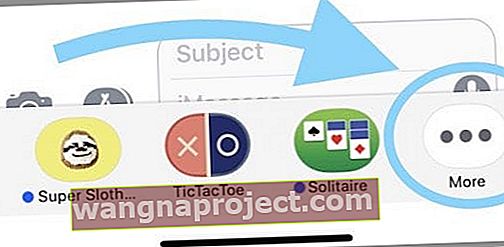
- แตะปุ่มเพิ่มเติมหรือไอคอนสามจุด
- เลือกแก้ไข
- หากแอพ iMessage หรือสติกเกอร์ที่ต้องอัปเดตเป็นรายการโปรดให้กดเครื่องหมายลบสีแดงเพื่อลบออกจากรายการโปรด
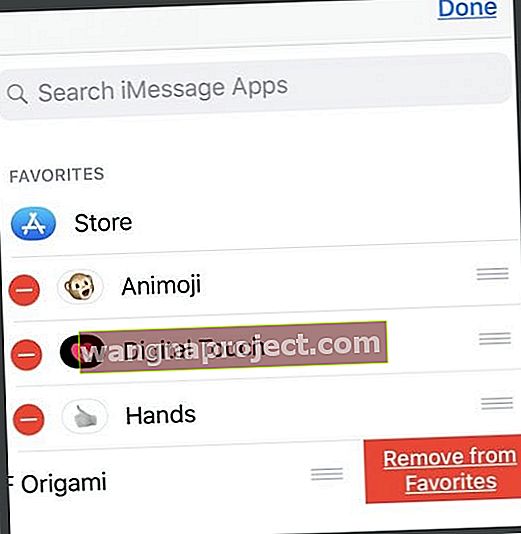
- ทำเช่นนี้กับแอพ iMessage หรือสติกเกอร์ทั้งหมดที่ต้องอัปเดต
- เมื่อคุณลบแอพสติ๊กเกอร์ทั้งหมดออกจากรายการโปรดของคุณแล้วให้กด Done
- ตอนนี้ลบแต่ละแอปสติกเกอร์โดยเลื่อนจากขวาไปซ้าย
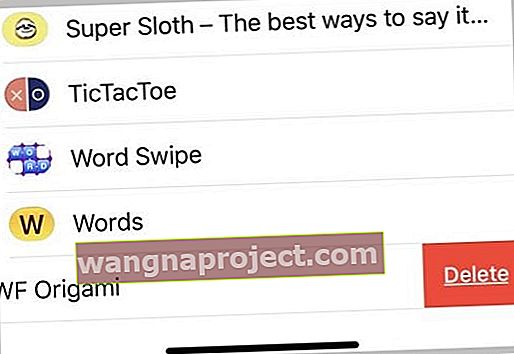
- แตะลบ
- ไม่มีการยืนยันสำหรับการถอนการติดตั้งแอพ iMessages การลบมันจะเป็นการลบทันที
- ทำสิ่งนี้กับแอพ iMessage หรือสติกเกอร์แต่ละแอพ
- เมื่อคุณลบทุกอย่างแล้วให้เปิด iMessage App Store และติดตั้งแอพ iMessage หรือสติกเกอร์อีกครั้ง (เมื่อคุณติดตั้งแอพใหม่ iOS จะติดตั้งเวอร์ชันล่าสุดโดยอัตโนมัติ
ใช่มันเป็นกระบวนการที่น่าเบื่อมาก! ดังนั้นก่อนที่คุณจะทำตามขั้นตอนเหล่านี้ให้ลองอัปเดตแอป iMessage ทั้งหมดของคุณด้วยวิธีแบบเก่าผ่าน App Store หลัก ทำตามขั้นตอนเหล่านี้เฉพาะในกรณีที่ App Store ของคุณไม่ได้อัปเดตแอป iMessage เท่านั้น
เราไม่เข้าใจว่าเหตุใด iMessage App Store จึงไม่มีฟังก์ชั่นการอัปเดตดังนั้นให้ใช้วิธีแก้ปัญหาที่ไม่เหมาะสมนี้จนกว่าจะเป็นเช่นนั้น!
วิธีลบแอพและสติ๊กเกอร์ iMessage แบบสแตนด์อโลน
แน่นอนว่าพวกเราบางคนไม่ชอบหรือต้องการใช้แอพ iMessage สติกเกอร์และเกม เราต้องการให้สิ่งต่างๆเรียบง่าย ... และสะอาด ดังนั้นสำหรับคนที่ต้องการปิดแอพ iMessage ios 11 ต้องการตัวเลือกน้อยลงหรือคิดที่จะเปลี่ยนแปลงสิ่งต่างๆใน App Drawer ของพวกเขานี่คือวิธีที่คุณทำ
วิธีลบแอพ iMessage iOS 11
- เปิดแอพข้อความของคุณและเริ่มการสนทนาใหม่
- ดูที่ App Drawer ด้านล่างและเลื่อนไปทางขวาจนกว่าคุณจะพบตัวเลือก "เพิ่มเติม" (จุดสามจุด ... )
- แตะปุ่มเพิ่มเติมหรือไอคอนสามจุด
- เลือกแอพ iMessage โดยปัดจากขวาไปซ้าย
- แตะลบเพื่อลบแอพ iMessage นั้น
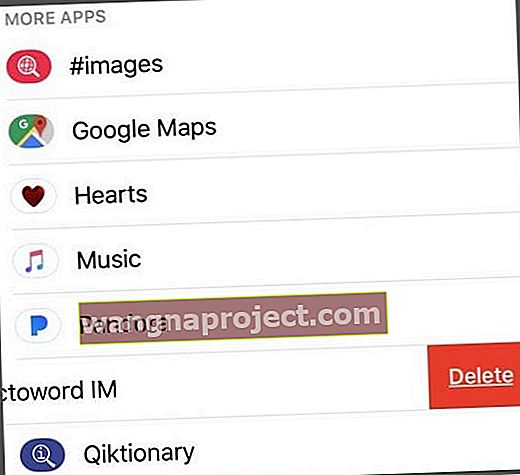
- ไม่เหมือนกับเมื่อลบแอพ iOS ตรงที่ไม่มีการยืนยันการถอนการติดตั้งแอพ iMessages การแตะลบทันทีจะถอนการติดตั้ง
- ทำสิ่งนี้กับแอพ iMessage หรือสติกเกอร์ที่คุณต้องการลบ
- เมื่อคุณลบแอพ iMessage และสติกเกอร์ทั้งหมดที่คุณต้องการแล้วให้กลับไปที่ข้อความของคุณ